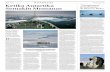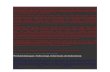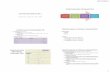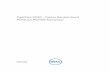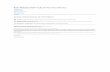42 BAB IV PEMBAHASAN 4.1 Identifikasi Masalah Semakin meningkatnya kemajuan teknologi saat ini mendorong manusia akan kebutuhannya terhadap teknologi, salah satu kebutuhan tersebut adalah kebutuhan akan suatu perangkat yang memiliki fungsi membantu meringankan pekerjaan manusia. Salah satu dari perangkat tersebut adalah mesin komputer bisa berupa PC ataupun laptop, namun karena komputer atau laptop dalam penggunaannya kurang fleksibel maka terciptalah perangkat yang biasa disebut tablet. Pada saat ini penggunaan tablet sudah seperti trend yang semakin lama semakin banyak penggunanya, mulai dari anak-anak, remaja dan dewasa sudah tidak asing lagi dengan perangkat ini. Diiringi dengan semakin meningkatnya pengguna tablet tentunya peningkatan kebutuhan akan support perangkat ini semakin meningkat juga. Tentunya hal itu akan meningkatkan juga potensi timbulnya masalah pada tablet. Dengan masalah yang timbul tersebut penulis membuat laporan ini dengan tujuan sebagai bahan referensi kepada pembaca bagaimana cara troubleshooting dan repair tablet Lenovo IdeaTab di PT. IBM-JTI Surabaya.

Welcome message from author
This document is posted to help you gain knowledge. Please leave a comment to let me know what you think about it! Share it to your friends and learn new things together.
Transcript
42
BAB IV
PEMBAHASAN
4.1 Identifikasi Masalah
Semakin meningkatnya kemajuan teknologi saat ini mendorong manusia akan
kebutuhannya terhadap teknologi, salah satu kebutuhan tersebut adalah kebutuhan
akan suatu perangkat yang memiliki fungsi membantu meringankan pekerjaan
manusia. Salah satu dari perangkat tersebut adalah mesin komputer bisa berupa PC
ataupun laptop, namun karena komputer atau laptop dalam penggunaannya kurang
fleksibel maka terciptalah perangkat yang biasa disebut tablet. Pada saat ini
penggunaan tablet sudah seperti trend yang semakin lama semakin banyak
penggunanya, mulai dari anak-anak, remaja dan dewasa sudah tidak asing lagi dengan
perangkat ini.
Diiringi dengan semakin meningkatnya pengguna tablet tentunya peningkatan
kebutuhan akan support perangkat ini semakin meningkat juga. Tentunya hal itu akan
meningkatkan juga potensi timbulnya masalah pada tablet. Dengan masalah yang
timbul tersebut penulis membuat laporan ini dengan tujuan sebagai bahan referensi
kepada pembaca bagaimana cara troubleshooting dan repair tablet Lenovo IdeaTab
di PT. IBM-JTI Surabaya.
43
4.2 Pembahasan
4.2.1 Alur Penerimaan Tablet
Gambar 4.1. Alur Penerimaan Tablet
Setiap penerimaan tablet IdeaTab yang bermasalah di PT. IBM-JTI akan
dilakukan pengecekan dulu bila masalahnya ringan akan selesaikan di tempat, lalu
dicek juga apakah masalahnya akibat salah penggunaan user atau memang kerusakan
pada hardware atau software. Bila kerusakannya akibat user sendiri maka akan
dikenakan biaya dan apabila kerusakannya akibat kerusakan hardware atau software
akan dicek juga apakah mesin tersebut masih ada garansinya. Setelah itu dibuatkan
form yang menandakan bahwa mesin sudah diterima. Selanjutnya dilakukan
pengecekan problem apakah masalahnya terletak pada software atau hardware. Jika
44
software maka dilakukan software support misalnya factory reset atau install
software dan lain-lain. Apabila kerusakannya di hardware maka dilakukan
penggantian part. Setelah tahap itu selesai maka dilakukan pengecekan ulang untuk
memastikan apakah masalah sudah teratasi, apabila belum maka dilakukan
pengecekan problem lagi dan apabila sudah teratasi mesin tersebut dianggap close
dan mesin sudah bisa diambil customer.
4.2.2 Removing dan Replacing Part
Pada bagian ini akan di jelaskan bagaimana cara melepaskan dan mengganti
part tablet IdeaTab pada beberapa tipe tablet.
A. IdeaTab A1000
Gambar 4.2. SD Card dan SIM Cover
Buka SD card cover, lepaskan sekrup satu. Buka SIM card cover, lepaskan
sekrup dua.
45
Gambar 4.3. SD Card
Lepaskan micro SD card dari card slot sesuai dengan panah satu dan dua.
Gambar 4.4. Back Cover
Buka back cover mulai dari tombol volume ke seluruh bagian tepi mesin
dengan menggunakan pick gitar.
46
Gambar 4.5. Battery Pack
Lepaskan delapan sekrup pada base cover. Lalu lepaskan base cover.
Gambar 4.6. Melepaskan Baterai
Lepaskan battery connector (angka dua). Masukan pick gitar pada bagian
yang ditunjukkan angka tiga.
47
Gambar 4.7. Mainboard
Lepaskan dua buah sekrup yang ditunjukkan angka satu.
Gambar 4.8. Melepaskan Power Button Board Connector
Lepaskan power button board connector mulai dari yang ditunjukkan gambar.
Gambar 4.9. Melepaskan Volume dan Reset Button Connector
Lepaskan connector tombol volume dan reset sesuai dengan gambar.
48
Gambar 4.10. Melepaskan Vibrator
Lepaskan vibrator yang ditunjukkan angka lima, lepaskan Mylar kemudian
cabut LCM connector.
Gambar 4.11. Melepaskan Touchpad Connector dan Earphone
Buka touchpad mylar kemudian tarik touchpad connector, buka earphone
jack sesuai dengan petunjuk angka enam.
49
Gambar 4.12. Melepaskan Speaker Box
Lepaskan dua buah sekrup lalu lepaskan speaker box.
Gambar 4.13. Melepaskan Microphone
Lepaskan microphone, tarik perlahan speaker dan microphone cable.
B. Tablet Lenovo K3011W
Gambar 4.14. Keyboard K3011W
Bongkar keyboard searah dengan yang ditunjukkan anak panah.
50
Gambar 4.15. Melepaskan Keyboard
Tarik sedikit keyboard , lepaskan connector lalu lepaskan keyboard. Ketika
pemasangan pastikan FPC connector terpasang dengan benar.
Gambar 4.16. Keyboard Bezel
Lepaskan 4 buah rubber feet lalu lepaskan 4 buah sekrup.
51
Gambar 4.17. Melepaskan FPC Connector
Lepaskan FPC connector, lepaskan 6 buah sekrup dan buka keyboard bezel.
Gambar 4.18. Melepaskan Dock Battery Pack
Tarik battery pack connector sesuai panah. Lepaskan 3 buah sekrup, Baru
lepaskan battery pack.
Gambar 4.19. Dock Cradle board
52
Pisahkan connector sesuai anak panah. Lepaskan 2 buah sekrup, lalu pisahkan
dock cradle board dari cover.
Gambar 4.20. Hinge Module
Lepaskan 4 buah sekrup, lalu lepaskan hinge module.
Gambar 4.21. Tablet Base Cover
Buka SIM card cover. Lalu lepaskan 1 buah sekrup. Kemudian lepaskan base
covernya.
53
Gambar 4.22. Integrated Camera
Tarik FPC connector sesuai panah 1 dan 2. Lalu lepaskan integrated camera.
Gambar 4.23. Tablet USB Board
Lepaskan 2 buah FPC connector sesuai panah angka 1 dan 2, kemudian buka
speaker connector dan lepaskan 4 buah sekrup 4 dan 5.
54
Gambar 4.24. Melepaskan USB Board
Lepaskan USB board dan button board.
Gambar 4.25. System Board K3011W
Tarik wireless LAN cable (hitam) sesuai yang ditunjukkan angka 1, lepaskan
battery connector sesuai panah angka 2. Lepaskan 2 buah FPC connector sesuai
panah 3 dan 4.
Gambar 4.26. Melepaskan System Board
55
Lepaskan 2 buah sekrup angka 5 dan 8 buah sekrup angka 6. Kemudian tarik
micro HDMI board connector kemudian lepaskan system board.
Gambar 4.27. Speaker K3011W
Tarik speaker connector ke atas, lepaskan speaker.
Gambar 4.28. HDMI Board dan Antenna
Lepaskan 2 buah sekrup, lalu ambil HDMI board. Untuk antena pastikan
adhesive tape yang melindungi antena board diambil, kemudian ambil antenanya.
56
Gambar 4.29. Tablet Battery Pack
Lepaskan 4 buah sekrup, lalu ambil battery pack dari LCD unit.
4.2.3 Diagnostik Problem dengan PD Guide
A. No Power
Gambar 4.30. PD Guide (No Power)
Pastikan tablet punya daya yang mencukupi, tanyakan pada customer apakah
sudah pernah dicoba di-charge. Jika customer tidak yakin, charge selama 10 menit
lalu tekan tombol power selama 3 detik. Bila problem belum fix ganti motherboard
(MB) atau software service.
57
B. Intermitten Unable to Power On atau Auto Shut Down
Gambar 4.31. Intermitten Unable to Power On
Pastikan tablet punya daya yang mencukupi, tanyakan pada customer apakah
sudah pernah dicoba di-charge. Jika customer tidak yakin, charge selama 10 menit
lalu tekan tombol power selama 3 detik untuk mematikan mesin kemudian tekan
tombol power lagi 4 detik untuk menyalakan mesin. Bila problem belum selesai
rekomendasikan kepada customer untuk back up data kemudian restore OS ke default
bila memungkinkan update yang terbaru. Bila belum terselesaikan ganti motherboard
(MB) atau software service.
58
C. Muncul Garis pada Tampilan Tablet
Gambar 4.32. Muncul Garis pada Tampilan Tablet
Langkah pertama ganti wallpaper, “setting”-“display”, ganti wallpaper penuh
dengan warna putih polos, hitam polos atau merah polos, tes apakah problem masih
ada. Bila masih ada ganti touchscreen, jika hilang rekomendasikan user untuk back
up data lalu lakukan factory reset. Tancapkan charger pastikan bisa masuk ke OS
akses “Setting”, pilih “Privacy” kemudian pilih factory reset. Bila masih belum
terselesaikan lakukan hardware factory reset, matikan mesin lalu tekan tombol
“volume -” atau “volume +” dan tombol power tekan bersamaan kemudian pilih
“Wipe data (factory reset). Bila masalah belum selesai ganti touchscreen atau
software service.
59
D. No Display/Black Screen/Abnormal Display
Gambar 4.33. No Display atau Black Screen
Pastikan tablet punya daya yang mencukupi, tanyakan pada customer apakah
sudah pernah dicoba di-charge. Jika customer tidak yakin, charge selama 10 menit
lalu tekan tombol power selama 3 detik. Cek lampu LED apakah menyala ketika di-
charge. Bila tidak ganti baterai, tapi jika ya pastikan apakah bisa masuk ke OS dan
bila tidak lakukan hardware factory reset tekan “volume –“ atau “volume +” dan
tombol power bersamaan kemudian pilih “Wipe data (factory reset)”. Apabila masih
belum terselesaikan ganti motherboard atau LCD.
4.2.4 Pengalaman Kerja di PT. IBM-JTI
Penulis mulai melakukan kerja praktik atau magang di PT. IBM-JTI pada
tanggal 7 Juli 2014 sampai dengan 6 September 2014. Pada hari pertama magang
penulis di berikan pengarahan tentang apa saja yang akan dikerjakan di bagian repair
center. Untuk minggu ke-1 oleh pembina magang penulis disarankan untuk
mengamati dulu apa yang dikerjakan oleh rekan-rekan bagian repair center.
60
Pada sub bab ini akan dijelaskan prosedur yang dilakukan penulis saat kerja
praktik di PT. IBM-JTI Surabaya khususnya penanganan masalah tablet Lenovo
IdeaTab.
A. Mengganti Motherboard Tablet A1000
Pada awal minggu kedua, penulis diminta untuk mengganti motherboard
tablet Lenovo A1000 yang datang dari Jakarta. Dengan panduan rekan dari bagian
repair center, penulis dipandu untuk mengganti part tablet tersebut. Berikut adalah
langkah-langkah penggantian motherboard sesuai dengan panduan dari rekan di
bagian repair center :
Mengeluarkan SD card dan SIM card lalu lepaskan sekrup (1) dan (2).
Gambar 4.34. Mengeluarkan SD card dan SIM card
Membuka cover tablet menggunakan pick untuk menghindari terjadinya
goresan pada cover.
61
Gambar 4.35. Cover Tablet A1000
Membuka 8 buah sekrup (1).
Gambar 4.36. Membuka Sekrup
Mencabut battery connector lalu melepaskan battery pack.
62
Gambar 4.37. Melepaskan Battery Pack
Melepaskan volume button, power button dan reset button connector.
Gambar 4.38. Melepaskan Tombol Volume, Power dan Reset Connector
Melepaskan vibrator lalu menaikkan mylar dan mencabut LCM connector
63
Gambar 4.39. Melepaskan LCM Connector dan Vibrator
Menaikkan touchpad mylar kemudian mencabut touchpad connector. Lalu
melepaskan earphone jack sesuai yang ditunjukkan angka (6).
Gambar 4.40. Melepaskan Earphone Jack
Melepaskan 2 buah sekrup kemudian melepaskan speaker box.
64
Gambar 4.41. Melepaskan Speaker Box
Melepaskan microphone kemudian dengan hati-hati melepaskan kabel
microphone.
Gambar 4.42. Melepaskan Microphone
Mengganti motherboard yang lama dengan motherboard yang baru. Lalu
memasang kembali semuanya.
Menyalakan tablet lalu lakukan setting bahasa, waktu dan seterusnya hingga
masuk ke dalam OS dan dilanjutkan dengan mengecek speaker, kamera, wifi
dan lain-lain sudah berfungsi dengan baik atau belum.
65
B. Mengganti Motherboard Tablet Lenovo A3000
Pada minggu ketiga penulis diminta untuk mengganti motherboard tablet
Lenovo A3000. Berikut ini adalah langkah-langkah yang dilakukan penulis sesuai
dengan panduan pdf hardware maintance manual :
Membuka battery cover. Lalu membuka 15 buah sekrup (3).
Gambar 4.43. Membuka Battery Cover
Dengan menggunakan pick gitar dengan hati-hati lepaskan rear cover.
Gambar 4.44. Membuka Rear Cover
Melepaskan battery connector, lalu lepaskan battery pack.
66
Gambar 4.45. Membuka Battery Pack
Melepaskan LCD connector dan touch panel connector sesuai panah (1) dan
(2). Kemudian lepaskan volume button FPC sesuai panah (3).
Gambar 4.46. Melepaskan Volume Button FPC
Membuka 3 buah sekrup (4).
Gambar 4.47. Membuka Sekrup Mainboard
67
Dengan lembut angkat system board sesuai panah (5). Lepaskan audio board
connector sesuai panah (6) dan (7). Kemudian lepaskan vibrator.
Gambar 4.48. Melepaskan System Board
Mengganti motherboard yang lama dengan motherboard yang baru. Dan
memasang kembali semuanya.
Menyalakan tablet lalu lakukan setting bahasa, waktu dan seterusnya hingga
masuk ke dalam OS dan dilanjutkan dengan mengecek speaker, kamera, wifi
dan lain-lain sudah berfungsi dengan baik atau belum.
C. Mengisi Form Repair
Setiap penggantian part dan pengecekan tablet, penulis disuruh mengisikan
SN mainboard lama, SN mainboard baru, product key mainboard lama, product key
mainboard baru, nama dan tanda tangan pada sebuah form. Lalu pada kotak tempat
mainboard yang sudah terpasang, diisi product key dan SN mainboard yang rusak
lalu mainboard yang rusak tadi dimasukan ke kotak tersebut dan selanjutnya part
yang rusak tadi dikembalikan ke Jakarta.
68
D. Kebijakan Baru Penanganan Tablet
Saat memasuki minggu ke-4, ada kebijakan baru dari kantor pusat di bagian
repair center Surabaya hanya melakukan diagnostic saja untuk penggantian part akan
ditangani oleh repair center Jakarta. Setelah itu untuk tablet tugas penulis cukup
sederhana yaitu melakukan prosedur yang tertulis di software PD Guide lalu
mendiagnosis problemnya ada di bagian mana. Lalu pada form repair penulis tinggal
menuliskan prosedur yang telah dilakukan oleh penulis berikut kesimpulan diagnostic
problemnya pada bagian mana. Kemudian menyerahkan form tersebut ke bagian
customer service lalu bagian customer service akan mencetak 2 lembar kertas yang
akan diikutkan saat packing. Pada saat packing tugas penulis pertama-tama
menyiapkan kotak, menaruh busa pada bagian bawah kotak lalu membungkus mesin
yang akan dipacking menggunakan plastik pelindung lalu memasukan mesin ke
dalam kotak kemudian meletakkan busa di bagian atas, berikutnya meletakkan 1
lembar kertas yang tadi di cetak, menutup kotak dan merapatkan bagian tepi kotak
dengan selotip kemudian menempelkan 1 lembar kertas sisanya tadi ke bagian luar
kotak sampai tahap itu kotak siap diserahkan ke bagian ekspedisi.
Related Documents